ATMからお借入れ
ローンカードを使って、提携ATMからお借入れいただけます。
- auじぶん銀行のキャッシュカードではお借入れできませんので、ご注意ください。
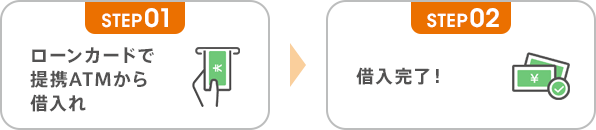
提携ATM

ATMからお借入れの特徴

- * システムメンテナンスの時間帯は除きます。
- 提携ATMの営業時間や設置場所により異なります。詳しくは、提携先にお問い合わせください。
ATM借入上限額について
auじぶん銀行では、ローンカードの不正使用を防ぐため、1日あたりのATM借入上限額を設定しています。
- ご契約時、お客さまのご希望の金額をご設定いただけます。
- ATMの借入上限額は、初期設定が50万円となっております。ご変更される場合は、ローンセンターへお電話のうえ、お手続きください。
ATMの操作方法
お借入れ時のATM画面操作方法は、以下をご確認ください。
このマークのあるATMでご利用いただけます。![]()
![]()
ATM利用方法
イーネットATMは、ローソン銀行と同様の手順となります。
ローソン銀行ご利用方法をご参照下さい。
STEP 1
まず画面右下の「取引開始」をタッチします
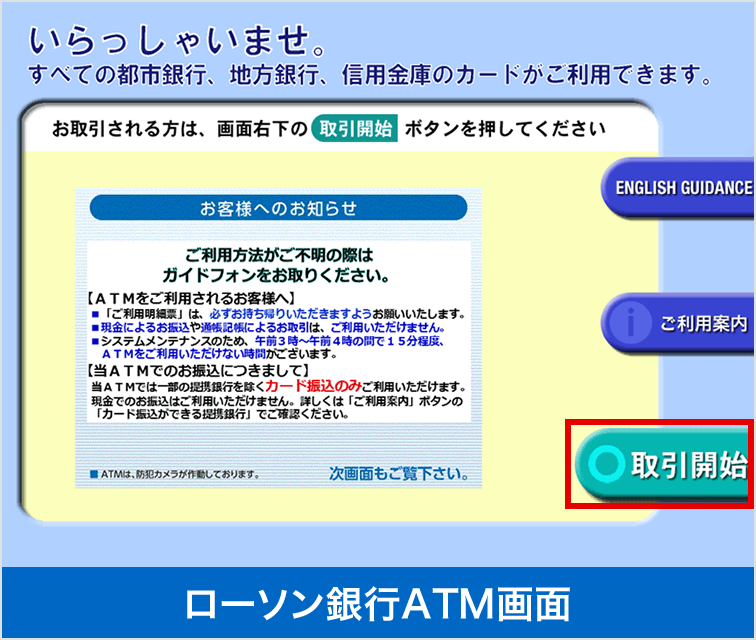
STEP 2
「カードをお入れください」と画面に表示されたら
auじぶん銀行のローンカードをカード口に入れてください。
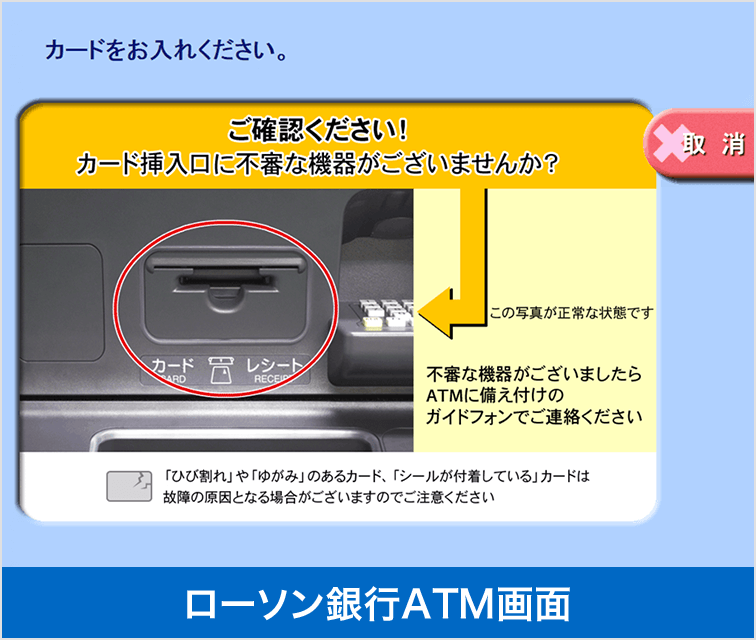
STEP 3
画面にある「カードローン」をタッチしてください。
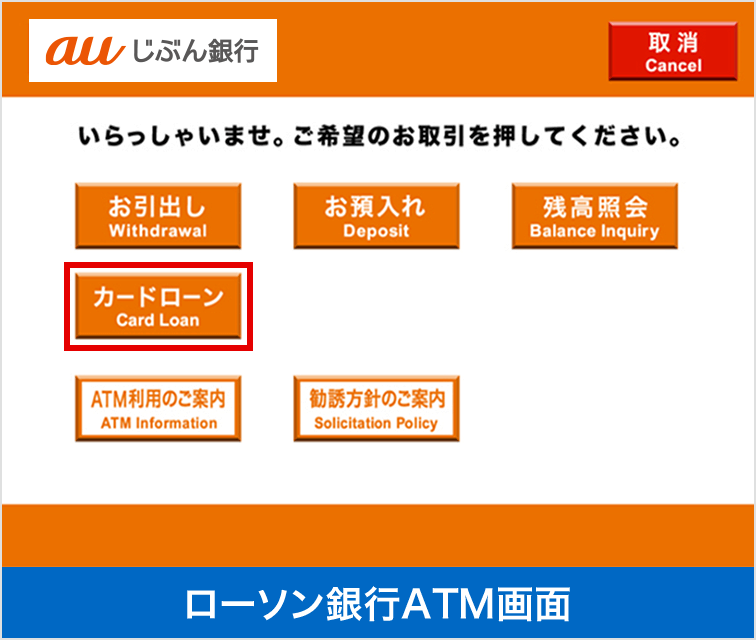
STEP 4
お借入れの場合は画面左側の「お借入れ」をタッチしてください
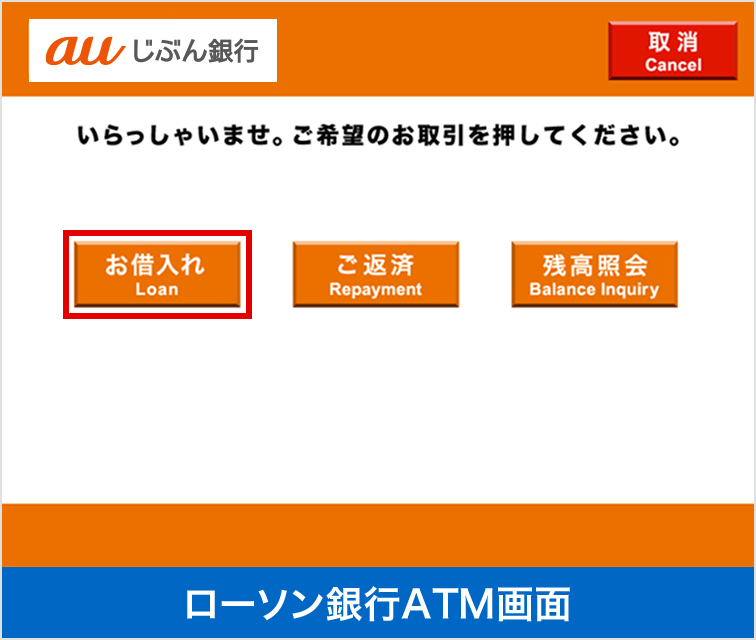
STEP 5
暗証番号入力の画面に切り替わりますので入力します。
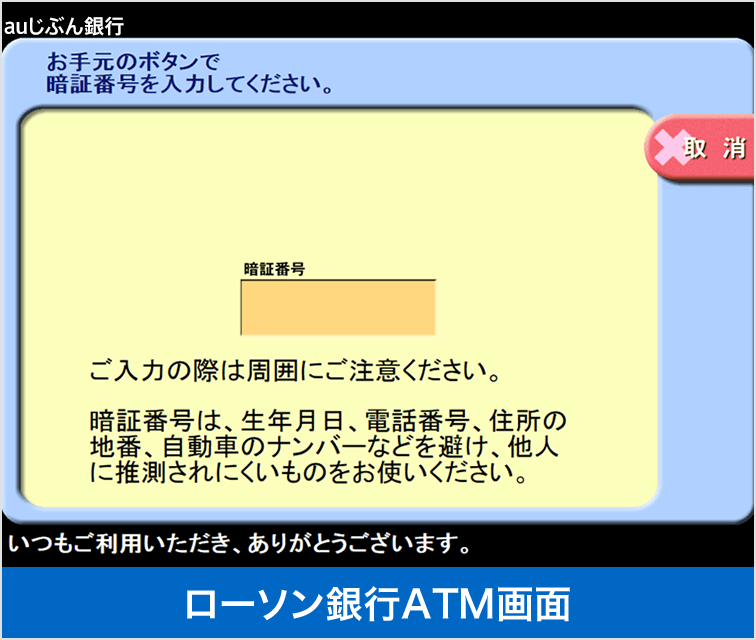
STEP 6
お借入れされる金額を入力し「確認」を押してください。
終わりましたらカードと明細書、続けて紙幣が出てきますのでお受け取りください。
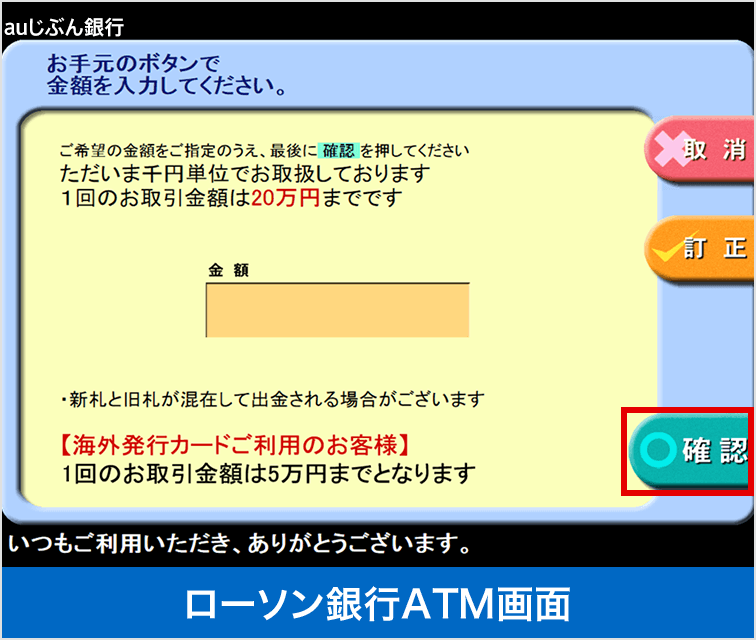
動画で見る

ATM利用方法
STEP 1
「カードを入れたら取引がはじまります」と画面に表示されたら auじぶん銀行のローンカードをカード口に入れてください。
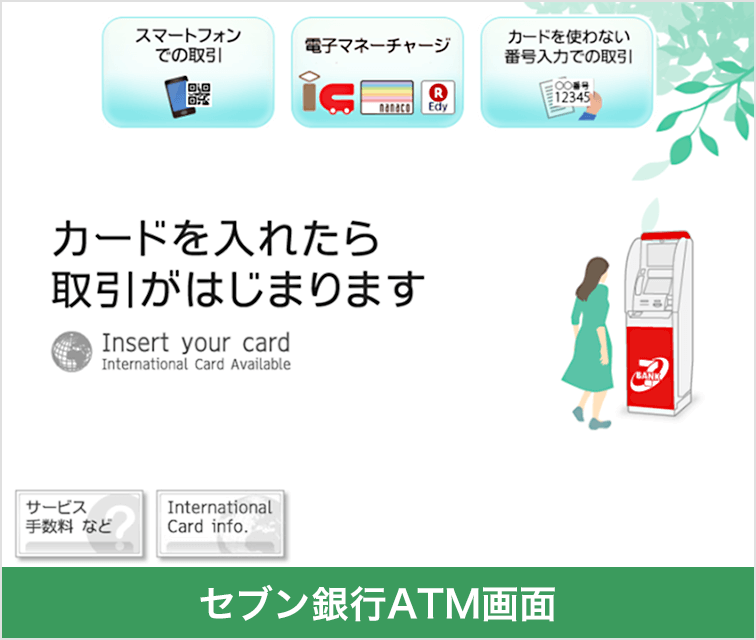
STEP 2
画面にある「カードローン」をタッチしてください。
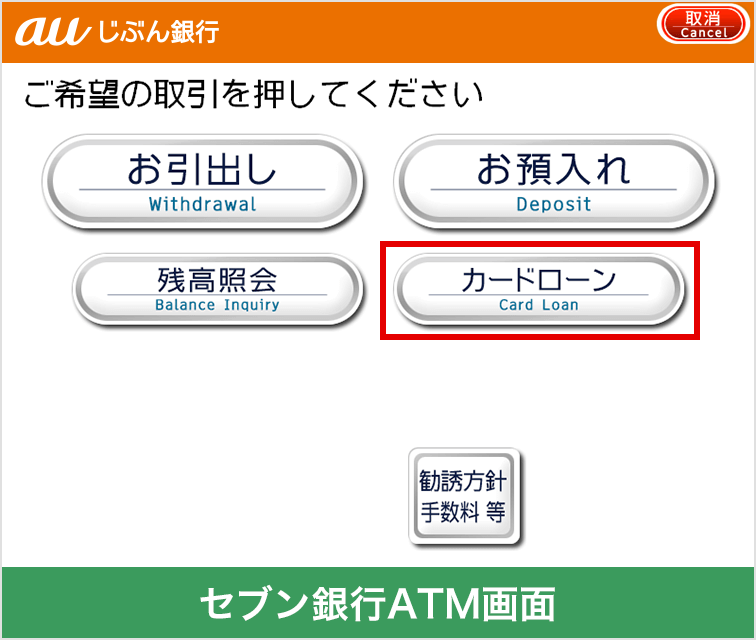
STEP 3
画面左側にある「お借入れ」をタッチしてください。
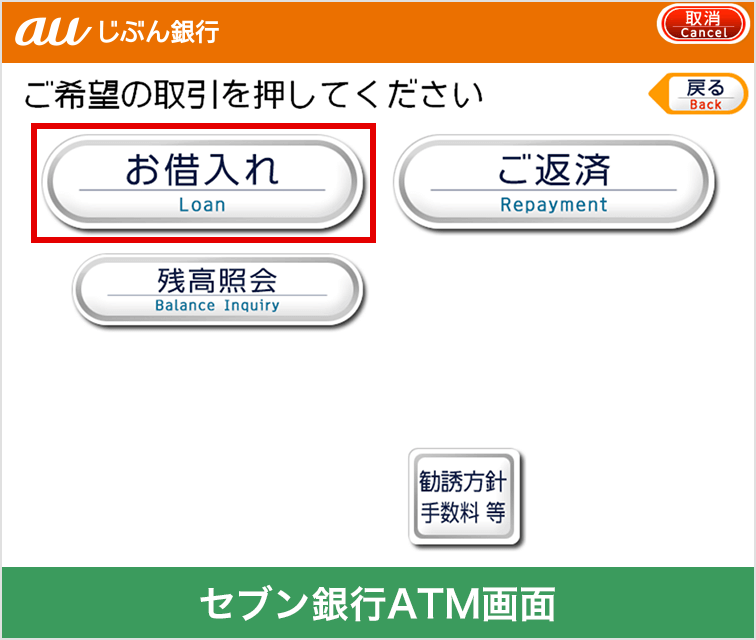
STEP 4
暗証番号入力の画面に切り替わりますので入力してください。
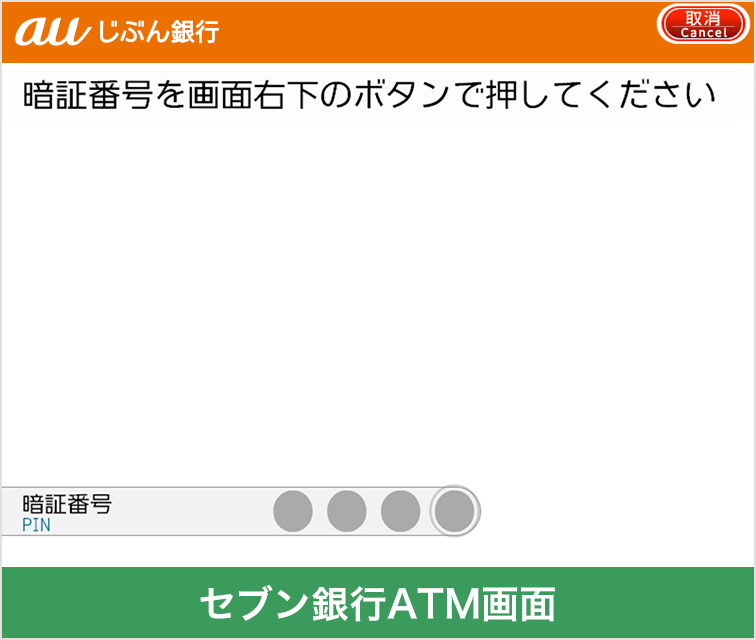
STEP 5
金額入力画面になりますので取引金額を入力してください。金額の数字を入力後、「円」ボタンを押してくだい。
- ※硬貨はお取扱いできません。
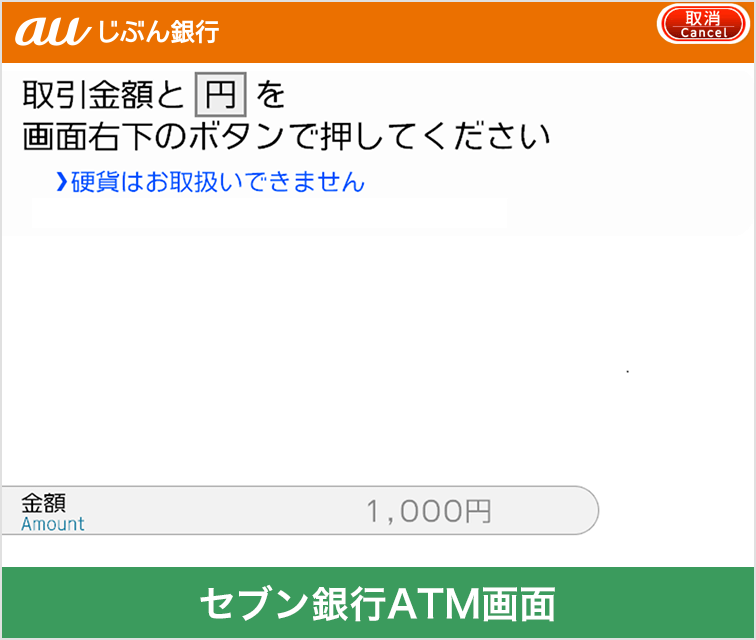
STEP 6
入力した金額に間違いがないかご確認ください。
問題がなければ「確認」を押していただきカードと明細書、続けて紙幣が出てきますのでお受け取りください。
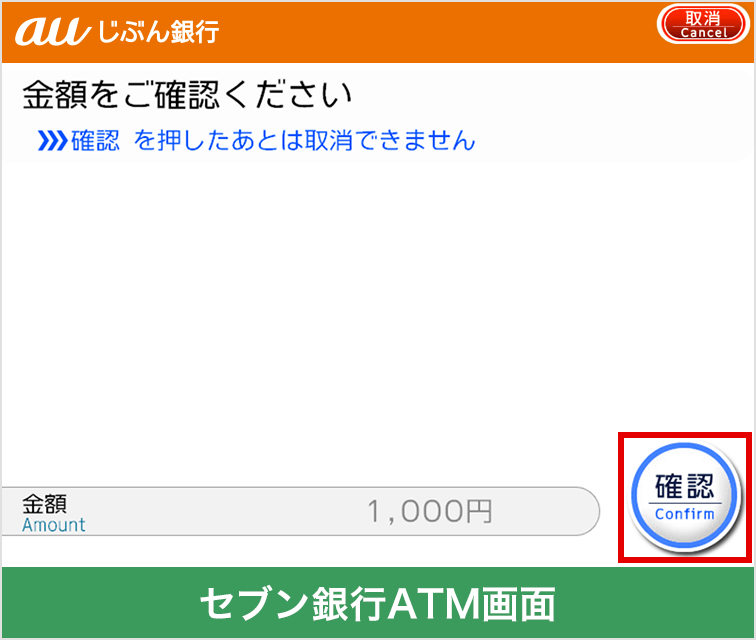
動画で見る

ATM利用方法
以下の手順でお借入れいただけます。
- トップ画面の「お引出し」ボタンを押し、ローンカードを挿入。
- 手数料を確認のうえ、暗証番号を入力。
- 引出金額(=借入金額)を入力。
- 以降は、画面に沿ってご操作ください。
- 機種により異なる場合があります。

ATM利用方法
STEP 1
トップ画面の「お引き出し」ボタンを押してください。
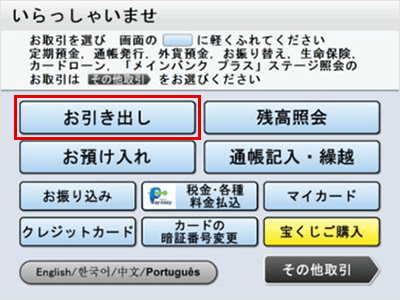
STEP 2
auじぶん銀行のローンカードをカード口に入れてください。
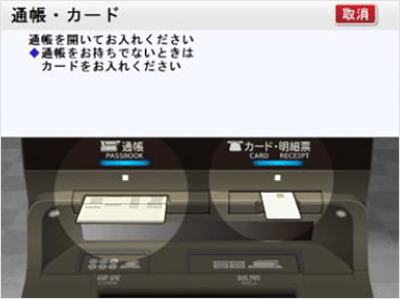
STEP 3
暗証番号入力の画面に切り替わりますので入力してください。
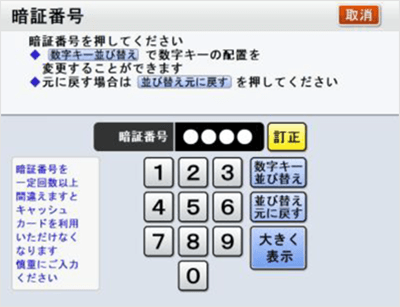
STEP 4
金額入力画面になりますので取引金額を入力してください。
- ※硬貨はお取扱いできません。
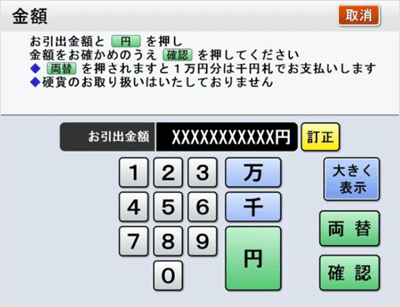
STEP 5
ご利用明細書の有無の選択画面になりますので、ご選択ください。
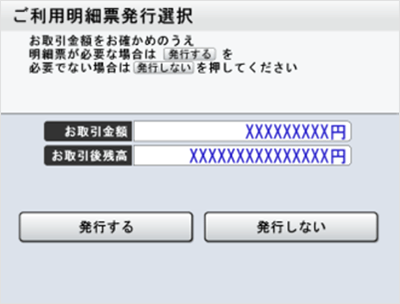
STEP 6
カードと明細書、続けて紙幣が出てきますのでお受け取りください。
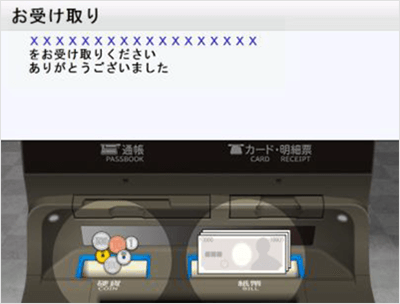
動画で見る

ATM利用方法
以下の手順でお借入れいただけます。
- トップ画面で、「お引出し」ボタンを押し、ローンカードを挿入。
- 「提携金融機関カード」ボタンを押し、暗証番号を入力。
- 引出金額(=借入金額)を入力。
- 以降は、画面に沿ってご操作ください。
- 機種により異なる場合があります。
振込でお借入れ(振込サービス)
ご本人さま名義の金融機関口座へ手数料無料でお振込みします。
- 振込サービスついては、お受けできかねる場合がございますので、あらかじめご了承ください。
- ローンカード到着前に振込サービスをご希望の場合は、auじぶん銀行ローンセンターまでお問い合わせください。

じぶんローン 会員ページ
- 振込みのタイミングについて
振込先によって振込日が異なりますので、ご注意ください。

- ※お借入れをお急ぎの場合、24時間365日お借入可能な提携ATMをご利用ください(システムメンテナンスの時間帯を除く)。
振込サービスの特徴

- * システムメンテナンスの時間帯は除きます。


